Vous appuyez sur les touches de raccourci Commande-R pendant le démarrage de Mac, tentant d'accéder au mode de récupération intégré pour réinstaller macOS ou réinitialiser votre Mac. De manière inattendue, votre Mac ne parvient pas à démarrer en mode de récupération Mac mais démarre normalement ou affiche un écran vide ou noir.
Oups! La commande R ne fonctionne pas sur votre MacBook Pro, MacBook Air 2020, iMac, ou autre. Elle empêche votre Mac d'entrer en mode de récupération.
Ici, ce post vous aidera à régler le problème de la commande R qui ne fonctionne pas. Vous pourrez alors accéder à nouveau au mode de récupération de macOS. De plus, il vous permet de réinitialiser votre Mac ou de réinstaller macOS même si Commande-R ne fonctionne pas.
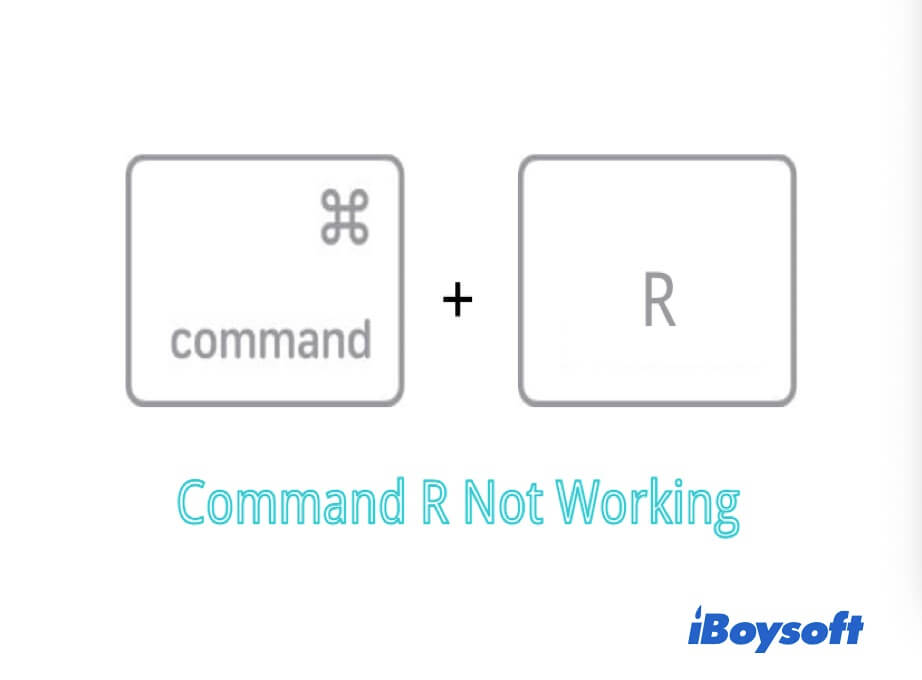
La commande R ne fonctionne pas pour réinitialiser Mac ou réinstaller macOS, que faire?
Malheureusement, votre commande R ne fonctionne toujours pas pour mettre votre Mac en mode de récupération après avoir essayé toutes les solutions ci-dessus. Un écran vide ou noir apparaît après avoir appuyé sur les touches Commande R pendant le démarrage du Mac.
C'est parce que la partition de récupération du disque dur de votre Mac est probablement corrompue. Votre mode de récupération macOS intégré ne fonctionne pas. Cependant, le mode de récupération du Mac par Internet est une alternative. Il propose également des utilitaires pour réparer ou effacer le disque dur de votre Mac et réinstaller macOS.
Différent du mode de récupération, le mode de récupération par Internet charge les options de récupération à partir du serveur d'Apple via Internet.
Pour démarrer un Mac à processeur Intel en mode de récupération par Internet, vous devez:
- Éteindre votre Mac et attendre quelques secondes.
- Appuyer sur le bouton d'alimentation et maintenir simultanément enfoncée la combinaison de touches Option-Commande-R ou Shift-Option-Commande-R.
Remarque: si vous utilisez la combinaison de touches Shift-Option-Commande-R pendant le démarrage, il vous proposera le macOS fourni avec votre Mac. Si vous utilisez Option-Commande-R pendant le démarrage, il proposera le dernier macOS compatible. - Relâchez les touches lorsque le globe rotatif apparaît à l'écran. Parfois, un message "Chargement de la récupération Internet. Cela peut prendre un certain temps" s'affiche également.
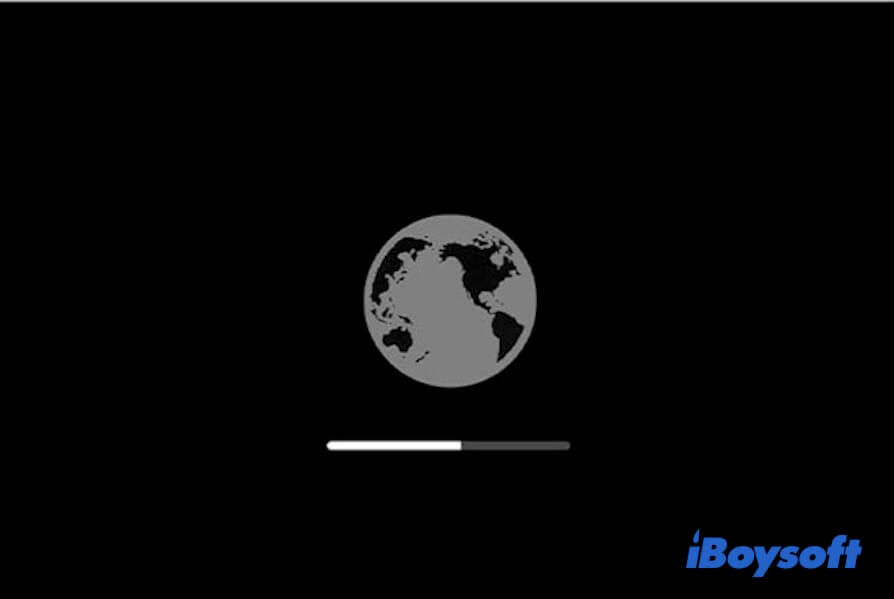
- Sélectionnez un Wi-Fi et tapez votre mot de passe Wi-Fi lorsqu'on vous le demande. Si votre Mac ne parvient pas à se connecter au Wi-Fi, il ne passera pas en mode de récupération par Internet.
- Attendez que les utilitaires de récupération s'affichent. Le temps d'attente dépend de votre vitesse Internet. Pendant cette période, assurez-vous que votre Mac est chargé.
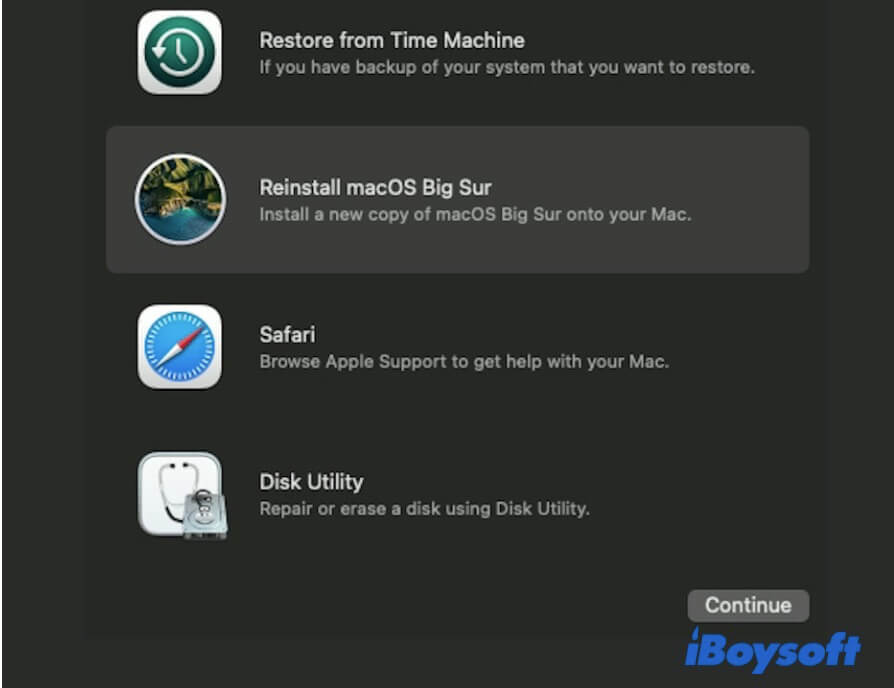
Ensuite, vous pouvez vérifier et réparer le disque dur de votre Mac à l'aide de l'utilitaire de disque Premiers secours. Vous pouvez également effacer le disque dur de votre Mac avec la fonctionnalité Effacer de l'Utilitaire de disque, puis réinstaller macOS pour réinitialiser votre Mac aux paramètres d'usine.
Pour un Mac Apple M1, si vous ne parvenez pas à démarrer en mode de récupération mais que vous disposez d'une bonne connexion Internet, il basculera automatiquement en mode de récupération Internet. Par ailleurs, vous pouvez également utiliser le mode de récupération d'OS de secours du Mac M1. Il s'agit d'une méthode de secours lorsque le mode de récupération échoue.
Si le mode de récupération Internet est également indisponible ou si votre MacBook ne s'allume pas, utilisez votre sauvegarde Time Machine comme disque de démarrage pour démarrer votre Mac. Vous pouvez également créer une clé USB bootable pour ramener votre Mac à la vie.
FAQ sur la commande R qui ne fonctionne pas
- Q1. Comment forcer votre Mac à passer en mode de récupération?
-
A
Pour un Mac à processeur Intel: Éteignez votre Mac. Puis, redémarrez-le et maintenez enfoncée la combinaison de touches Commande-R, Option-Commande-R ou Shift-Option-Commande-R pour forcer votre Mac à passer en mode de récupération.
Pour un Mac M1: Appuyez sur le bouton d'alimentation jusqu'à ce que vous voyiez les mots - Chargement des options de démarrage. Lorsque vous voyez l'écran des options de démarrage, sélectionnez Options et cliquez sur Continuer.
- Q2. Que se passe-t-il lorsque vous appuyez sur Commande R du Mac?
-
A
Si vous continuez à appuyer sur Commande-R pendant le démarrage de Mac, vous accédez au mode de récupération de macOS. Vous verrez les quatre utilitaires de récupération à l'écran, notamment Restaurer depuis Time Machine, Réinstaller macOS (Big Sur), Safari et Utilitaire de disque.
- Q3. La commande R effacera-t-elle mon Mac?
-
A
Non, ce n'est pas le cas. Cette combinaison de touches est utilisée pour démarrer votre Mac en mode de récupération lors du démarrage. Vous pouvez utiliser la fonctionnalité Effacer de l'Utilitaire de disque en mode de récupération de macOS pour effacer votre Mac si vous devez le réinitialiser aux paramètres d'usine.
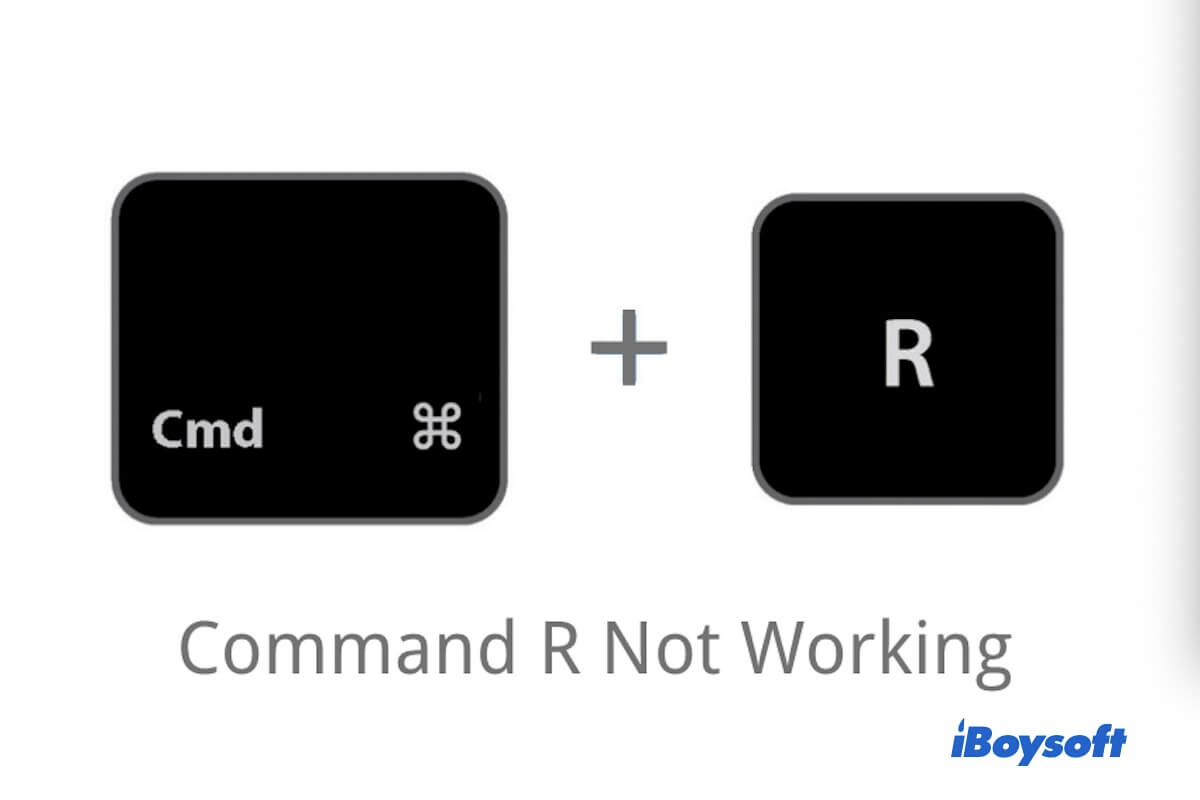
Comment régler le problème lorsque la commande R ne fonctionne pas?
Les raisons pour lesquelles Commande R sur Mac ne fonctionne pas sont diverses. Par exemple, votre façon inappropriée d'utiliser les touches Commande R, un clavier défectueux, une corruption du Mac, un bogue du système d'exploitation, etc. Chacun de ces facteurs peut entraîner le dysfonctionnement de la commande R, même sous macOS Big Sur et Monterey.
Vous pouvez dépanner le dysfonctionnement de la commande R avec les solutions suivantes. Et, par conséquent, régler le problème du mode de récupération Mac qui ne fonctionne pas.
Remarque: si votre Mac exécute Mac OS X 10.6 Snow Leopard ou plus ancien, il n'y a pas de partition de récupération disponible. Et pour macOS Sierra lancé en 2016 ou avant, il n'offre pas toutes les options du mode de récupération.
Vérifier si vous utilisez correctement les touches Commande + R
Le temps d'appui sur les deux touches et le moment où il faut les relâcher sont des éléments cruciaux pour entrer dans le mode récupération de macOS.
Suivez les étapes ci-dessous pour vérifier si vous pouvez démarrer votre Mac en mode de récupération avec Commande + R cette fois-ci.
Le temps entre le démarrage de l'ordinateur et l'appui sur les deux touches ne doit pas dépasser 3 secondes. Si vous ne pouvez pas calculer ce temps, appuyez simultanément sur les touches au démarrage du Mac.
Pendant cette période, ne débranchez pas le câble d'alimentation et ne baissez pas le couvercle de votre MacBook.
De plus, certains d'entre vous peuvent avoir besoin de procéder à ces étapes supplémentaires pour entrer en mode de récupération:
Vérifier le clavier et le port USB de votre Mac
Parfois, le problème Commande + R qui ne fonctionne pas est dû à un clavier ou à un port USB défectueux. Vous pouvez connecter un autre périphérique USB à votre Mac pour vérifier si le port USB est endommagé. Dans le cas contraire, essayez un autre clavier.
Si vous utilisez un clavier connecté à votre Mac via Bluetooth, il est conseillé de le remplacer par un clavier filaire.
Aucun problème avec votre clavier? Essayez la solution suivante.
Essayer différentes combinaisons pour remplacer les touches Commande + R
La commande R ne fait pas passer tous les modèles de Mac en mode de récupération. Si votre Mac est équipé d'une puce T2 ou M1 d'Apple, la combinaison de touches pour démarrer en mode récupération de macOS diffère.
Pour vérifier si votre Mac possède une puce de sécurité T2 ou une puce Apple M1, rendez-vous sur support.apple.com ou ouvrez À propos de ce Mac dans la barre de menu Apple si votre Mac est démarrable.
Démarrez un Mac équipé d'une puce T2 en mode récupération:
Démarrez un Mac Apple M1 en mode de récupération:
Réinitialiser la NVRAM/PRAM
Si d'autres combinaisons de touches comme Commande-Option-R ne fonctionnent toujours pas pour démarrer votre Mac en mode de récupération, réinitialisez la NVRAM.
La NVRAM/PRAM stocke les informations de réglage du Mac, y compris la sélection du disque de démarrage, la panique récente du noyau, la résolution d'affichage, etc. Si la NVRAM présente des erreurs, des problèmes tels que Commande-R ne permettant pas de lancer le mode de récupération peuvent survenir.
Essayez donc de réinitialiser la NVRAM/PRAM, puis redémarrez votre Mac en mode de récupération. Prenez note que le Mac M1 peut réinitialiser automatiquement la NVRAM si nécessaire, vous pouvez donc sauter cette tâche si vous utilisez le Mac M1.
Comment réinitialiser la NVRAM/PRAM: